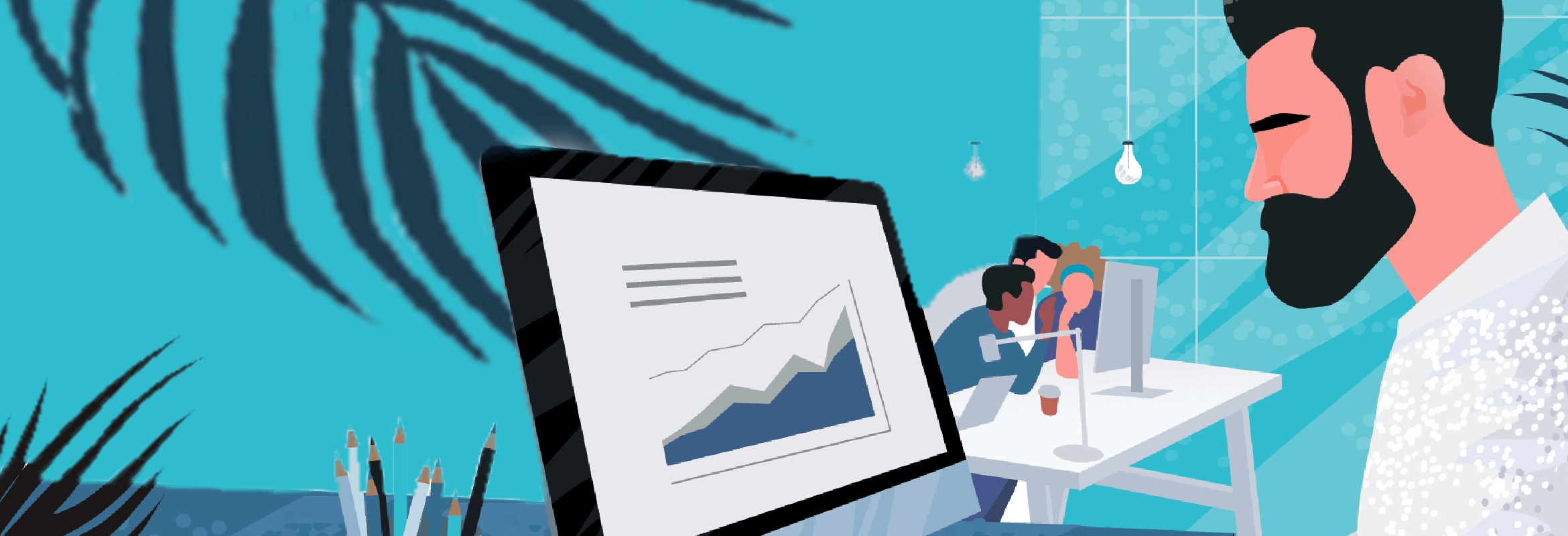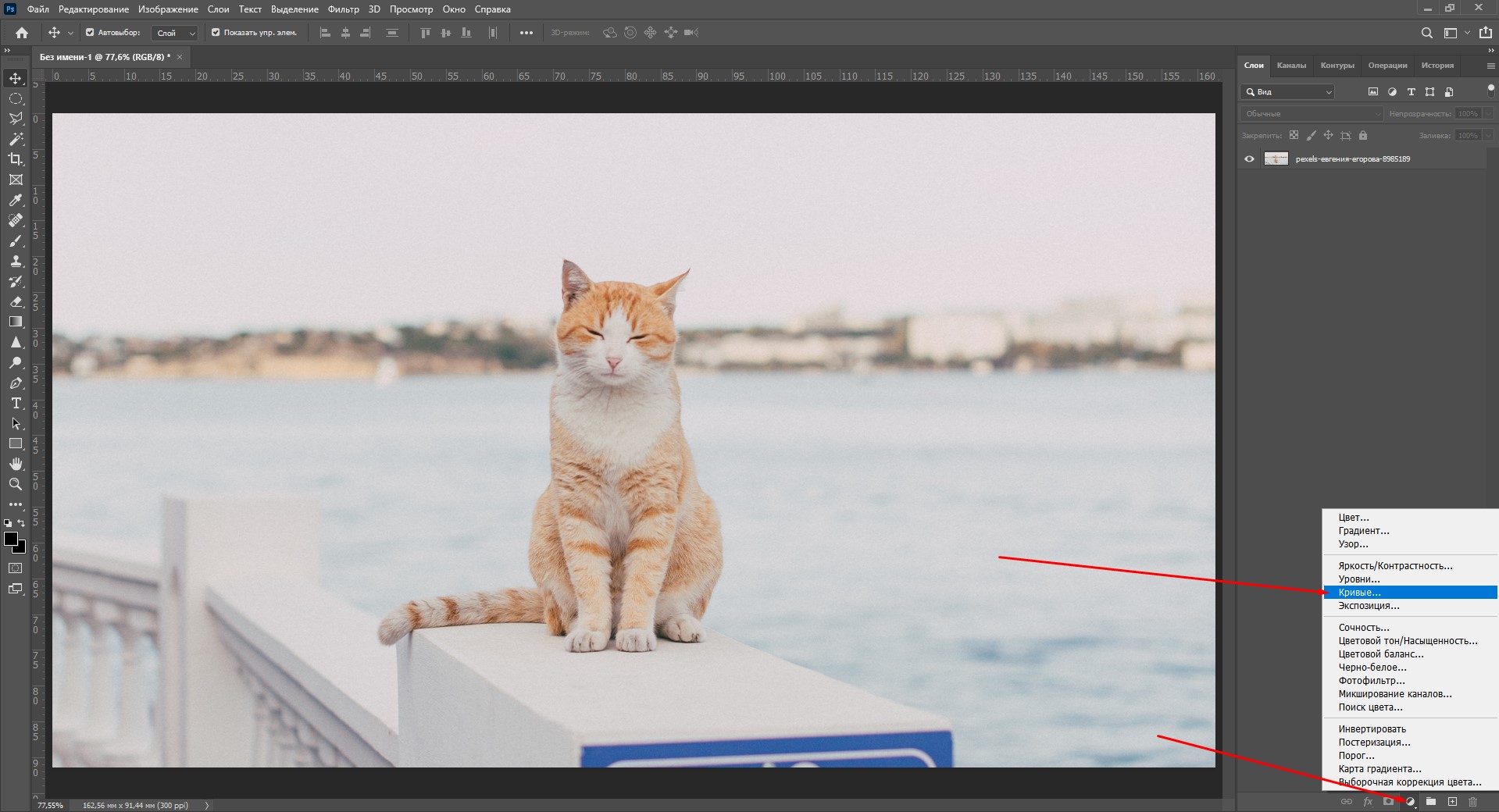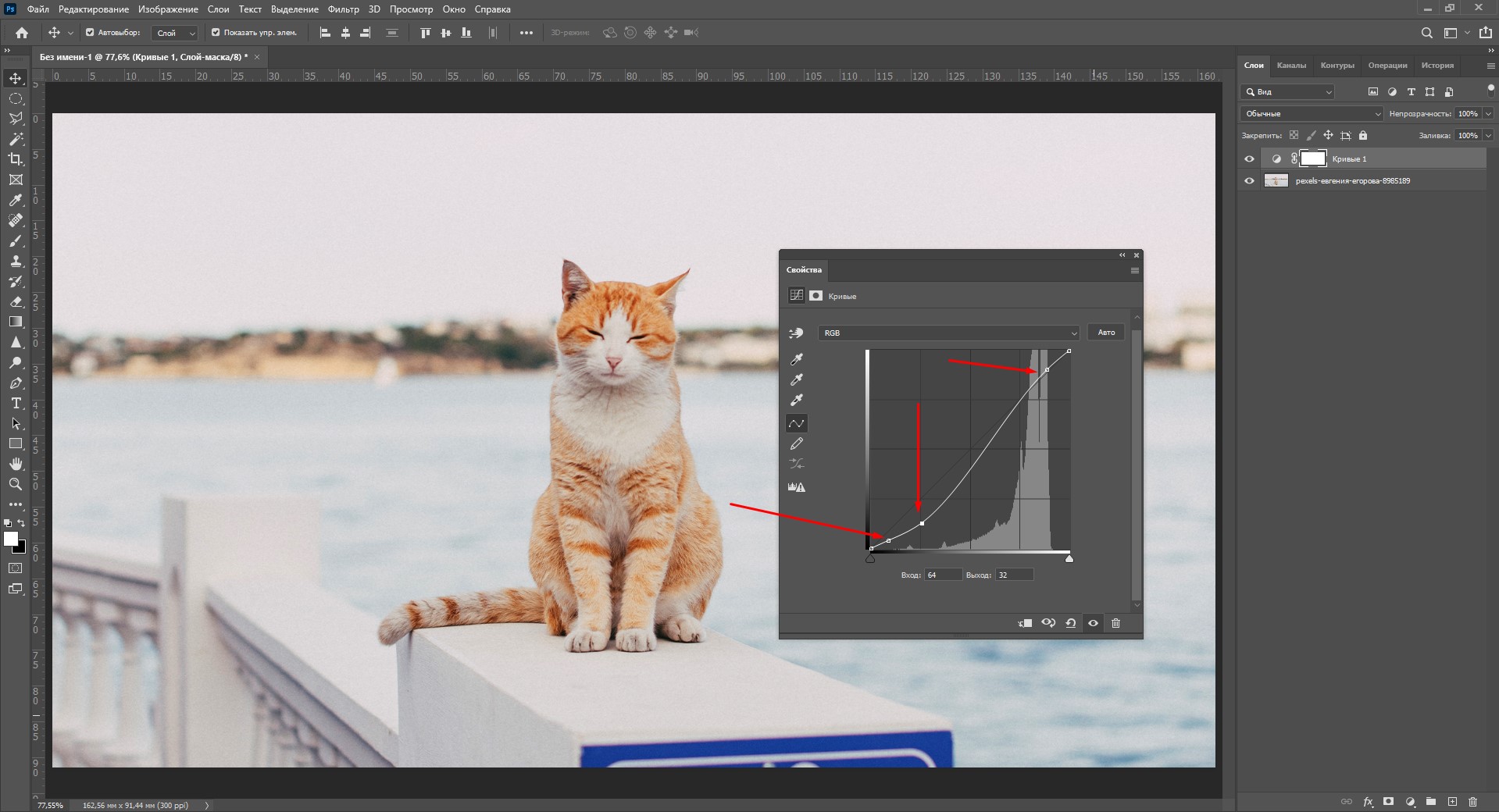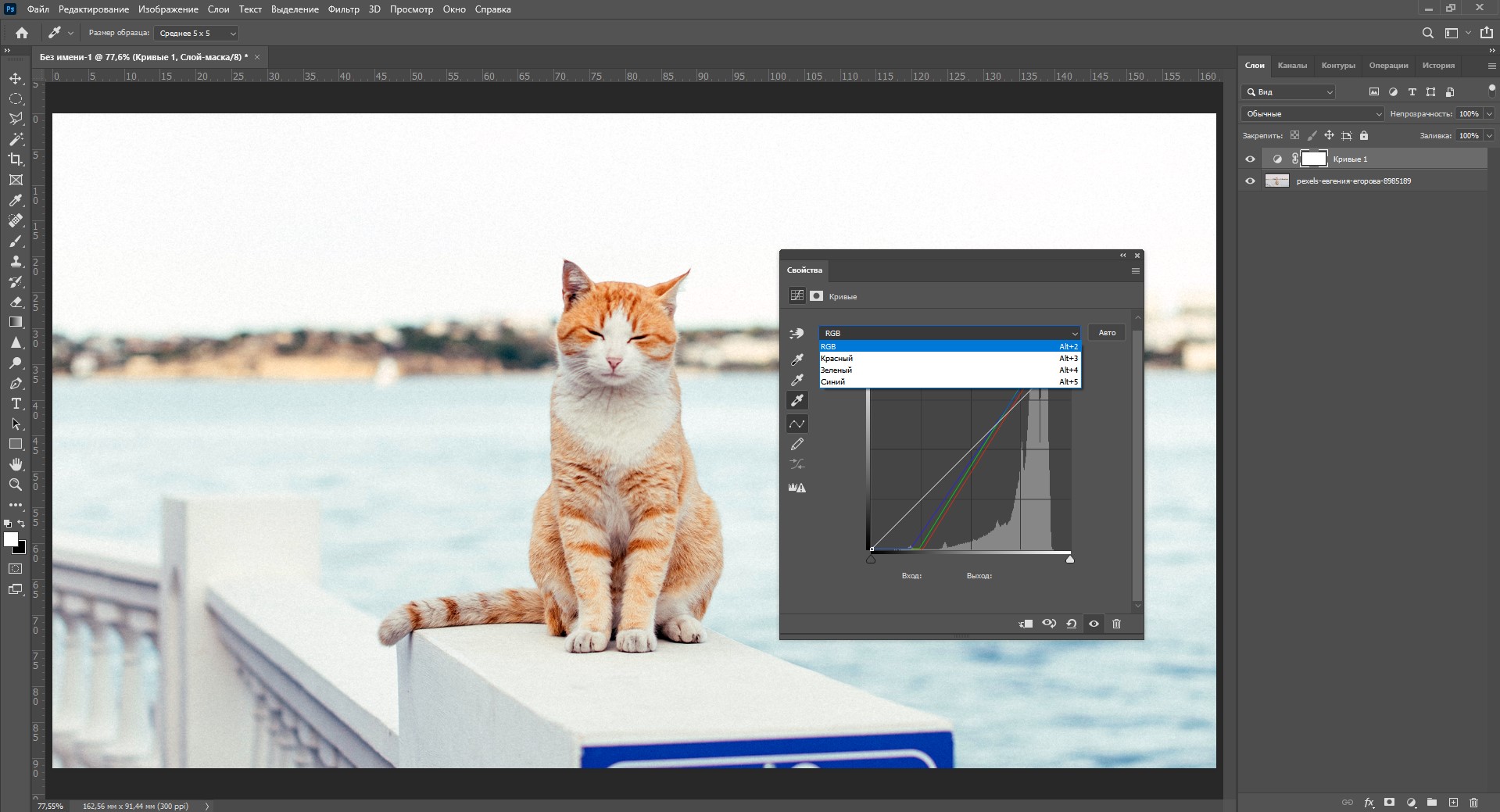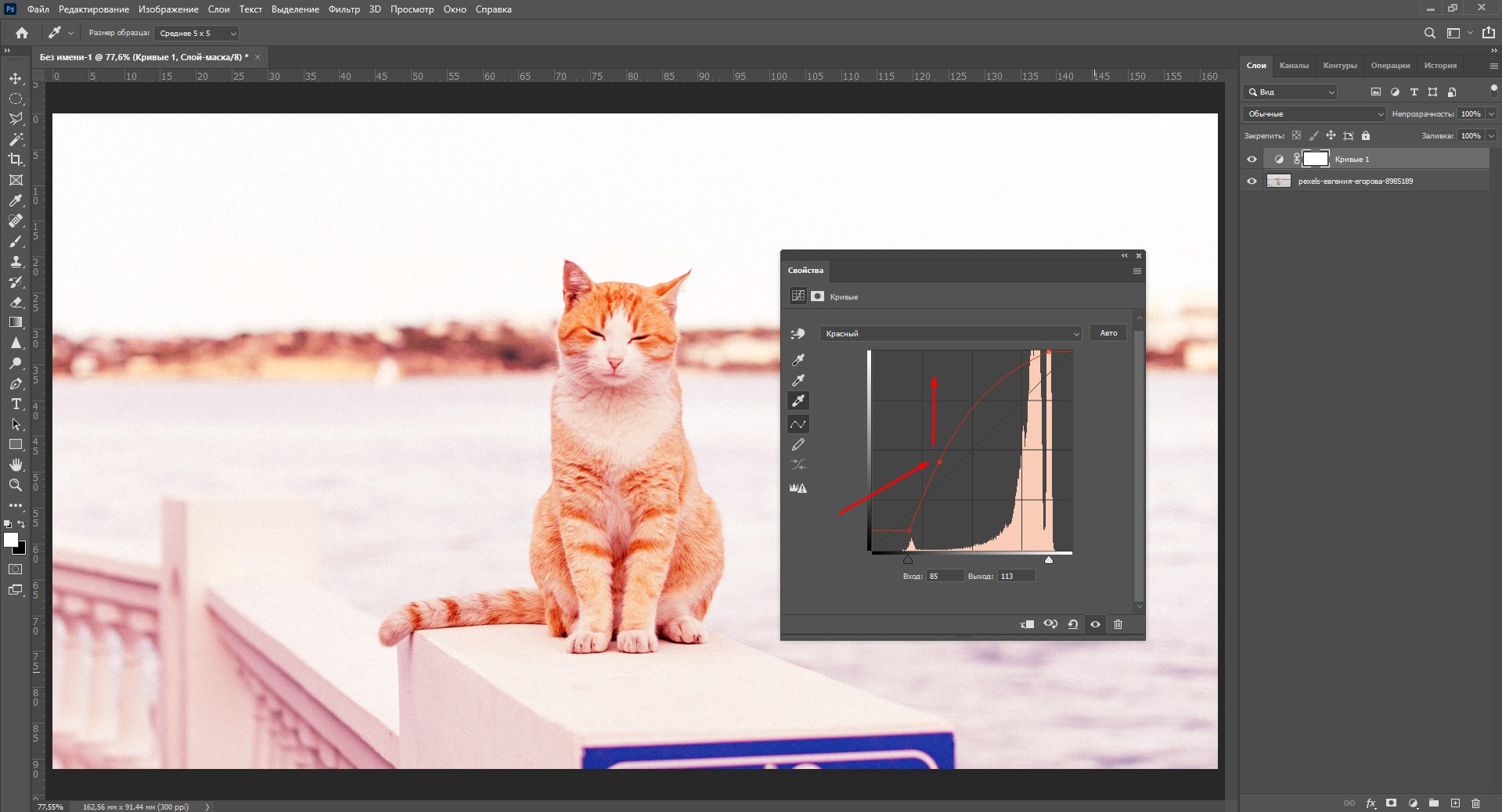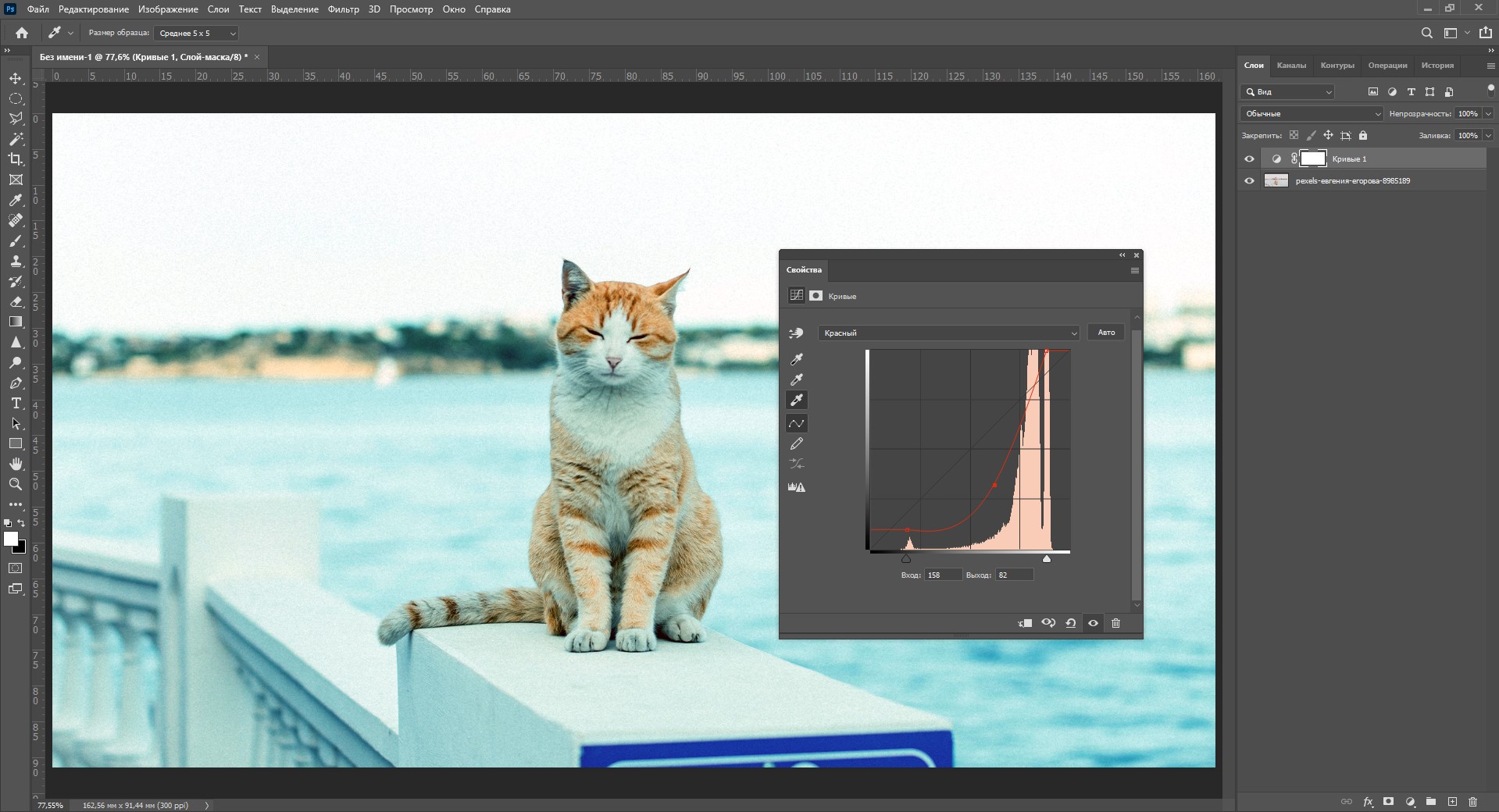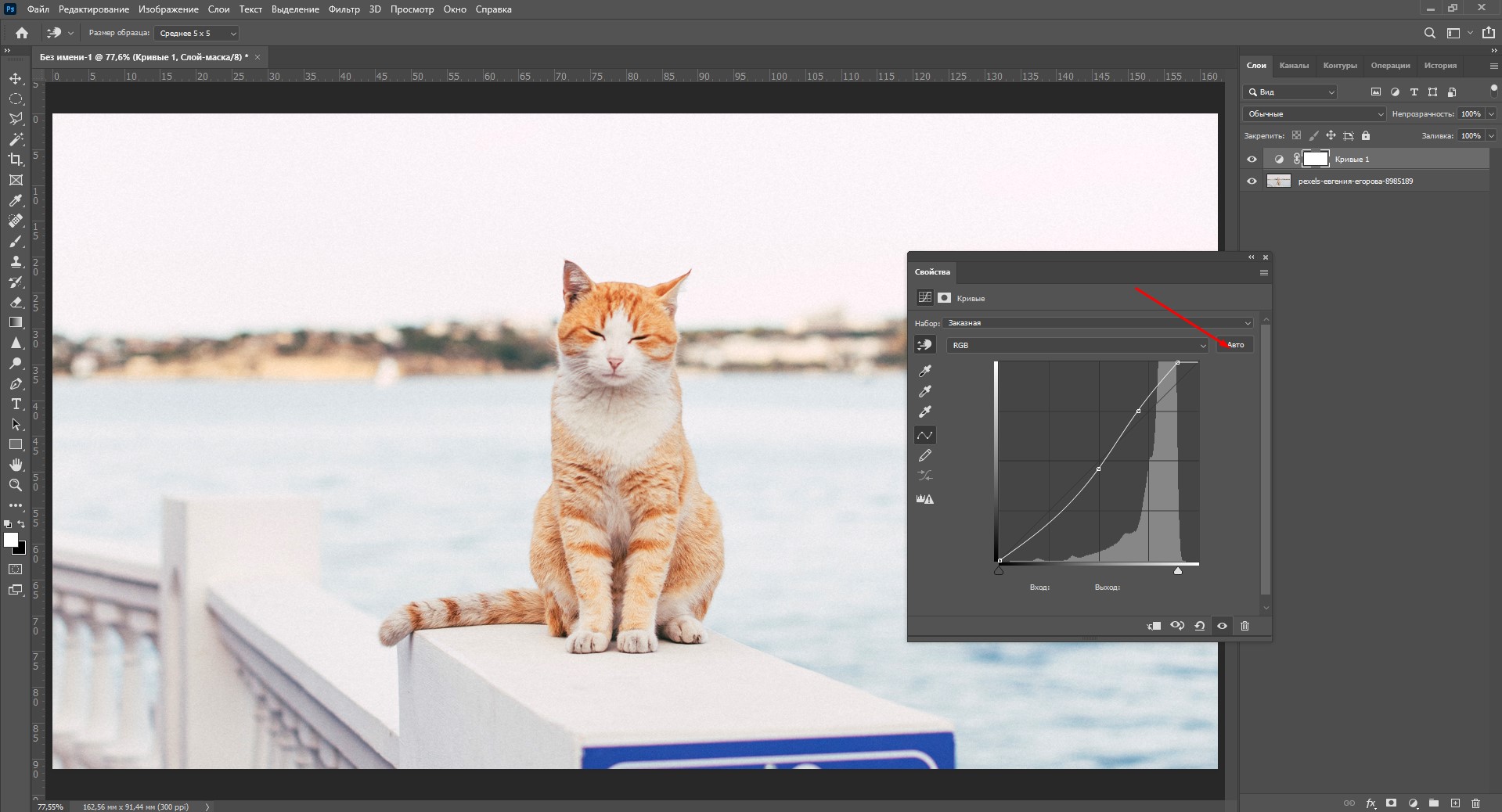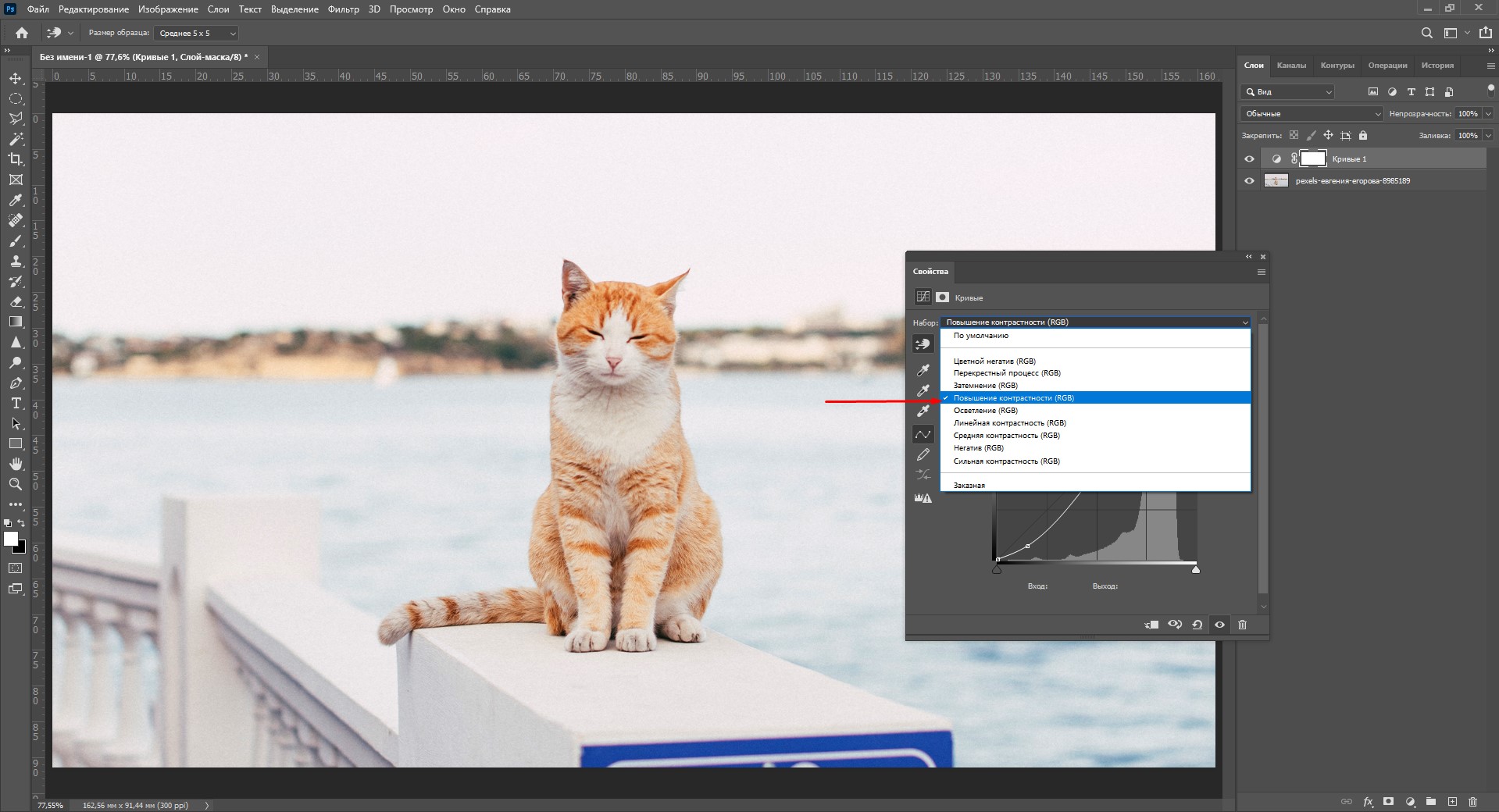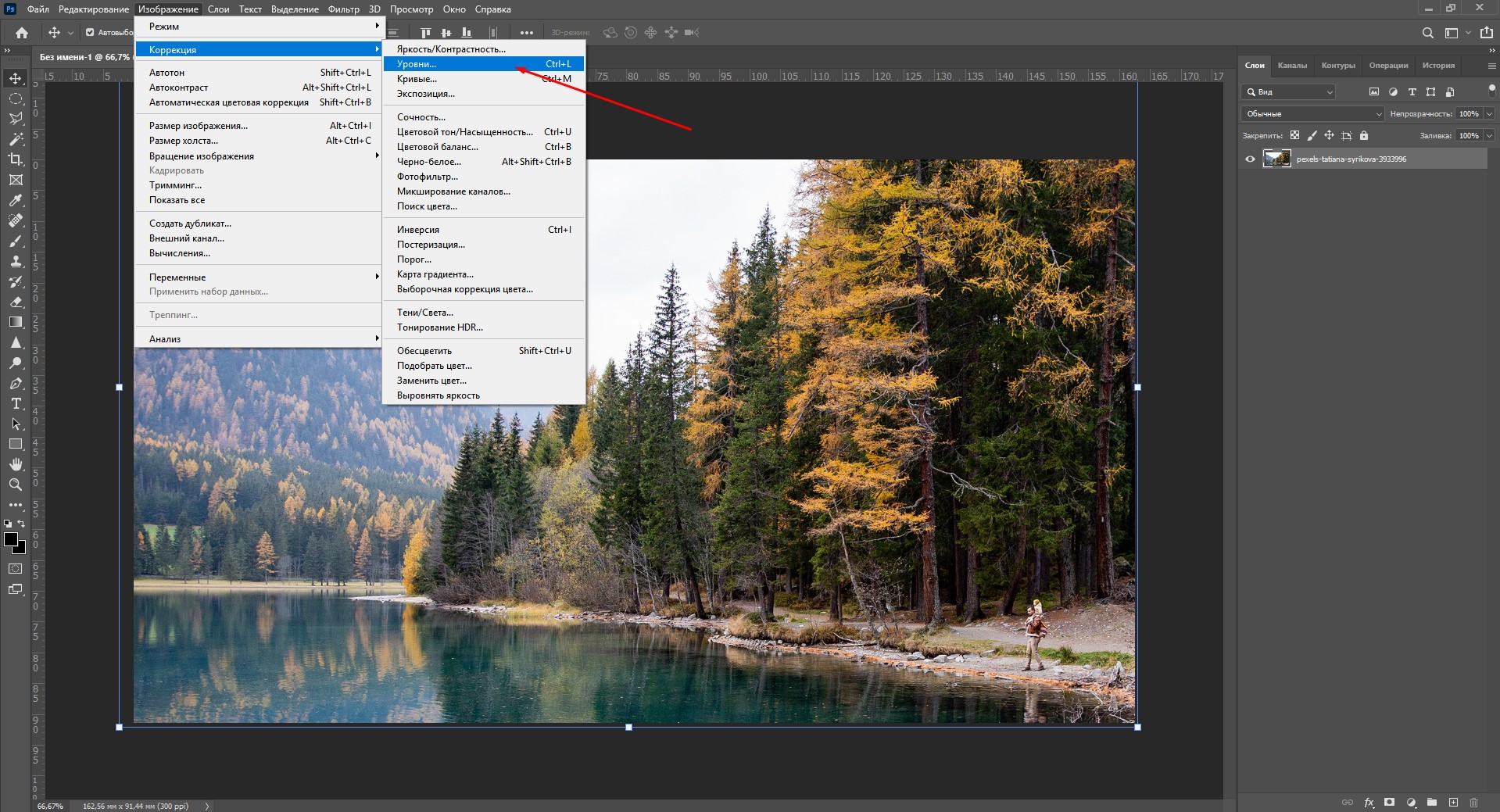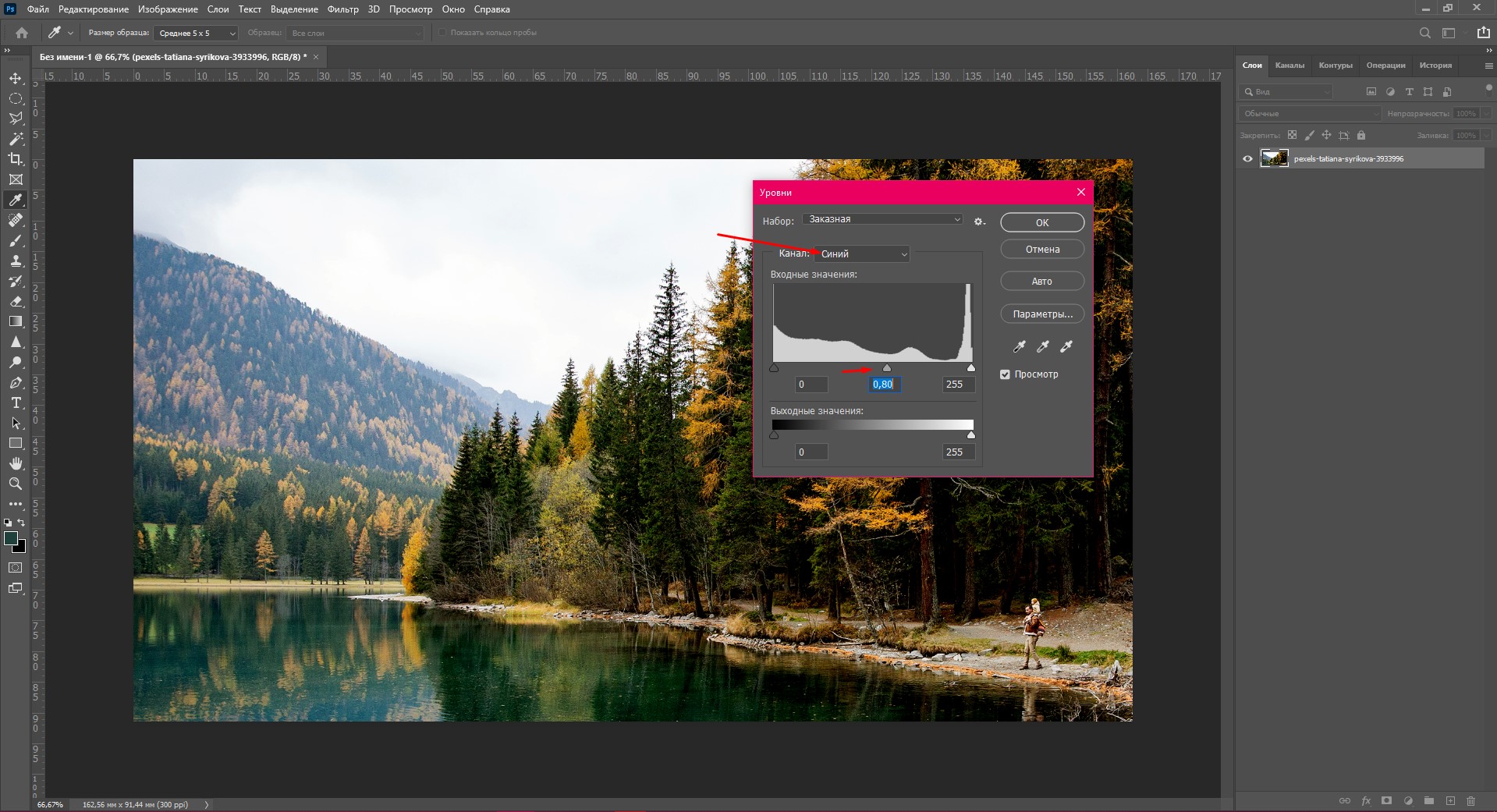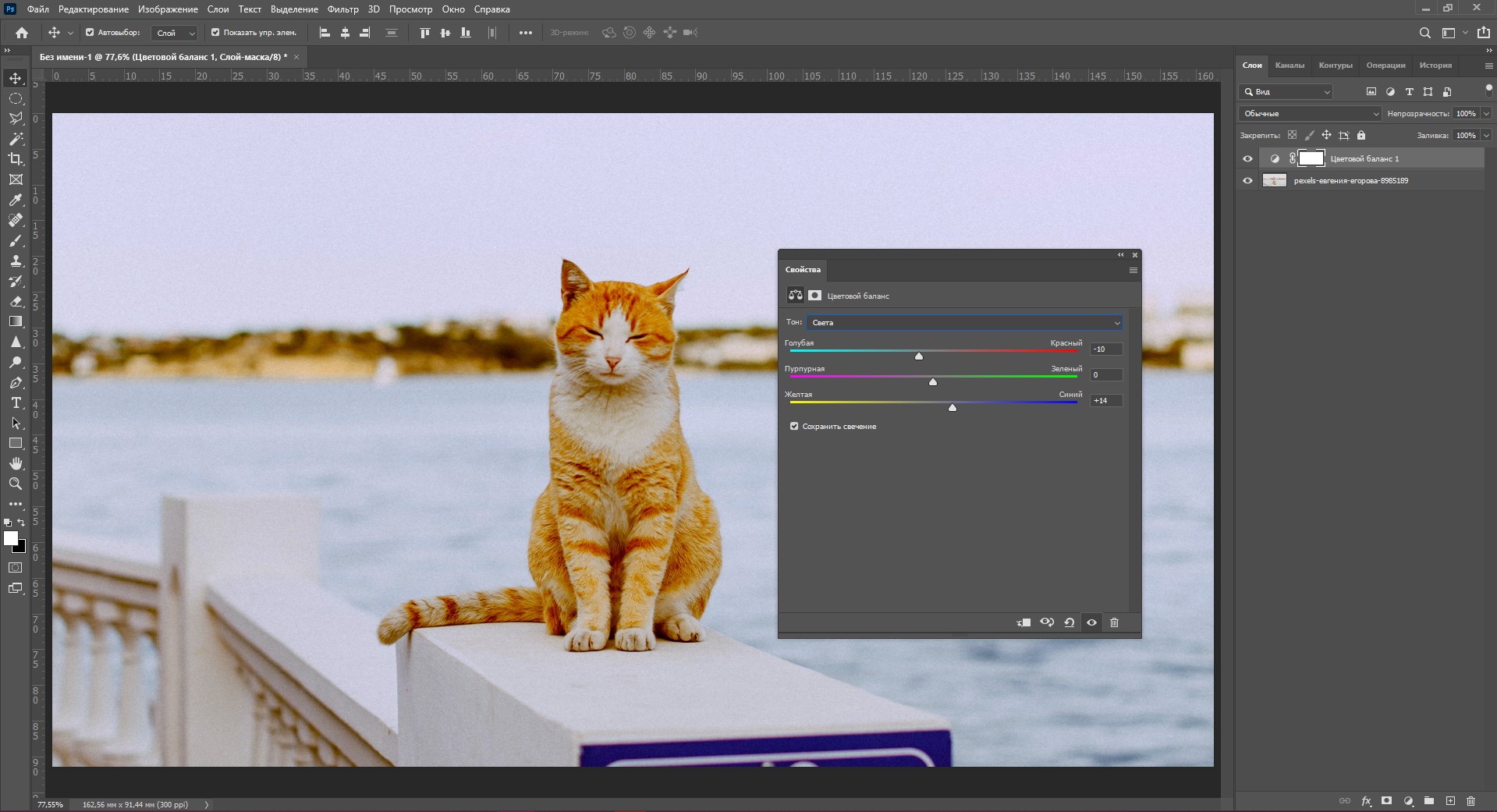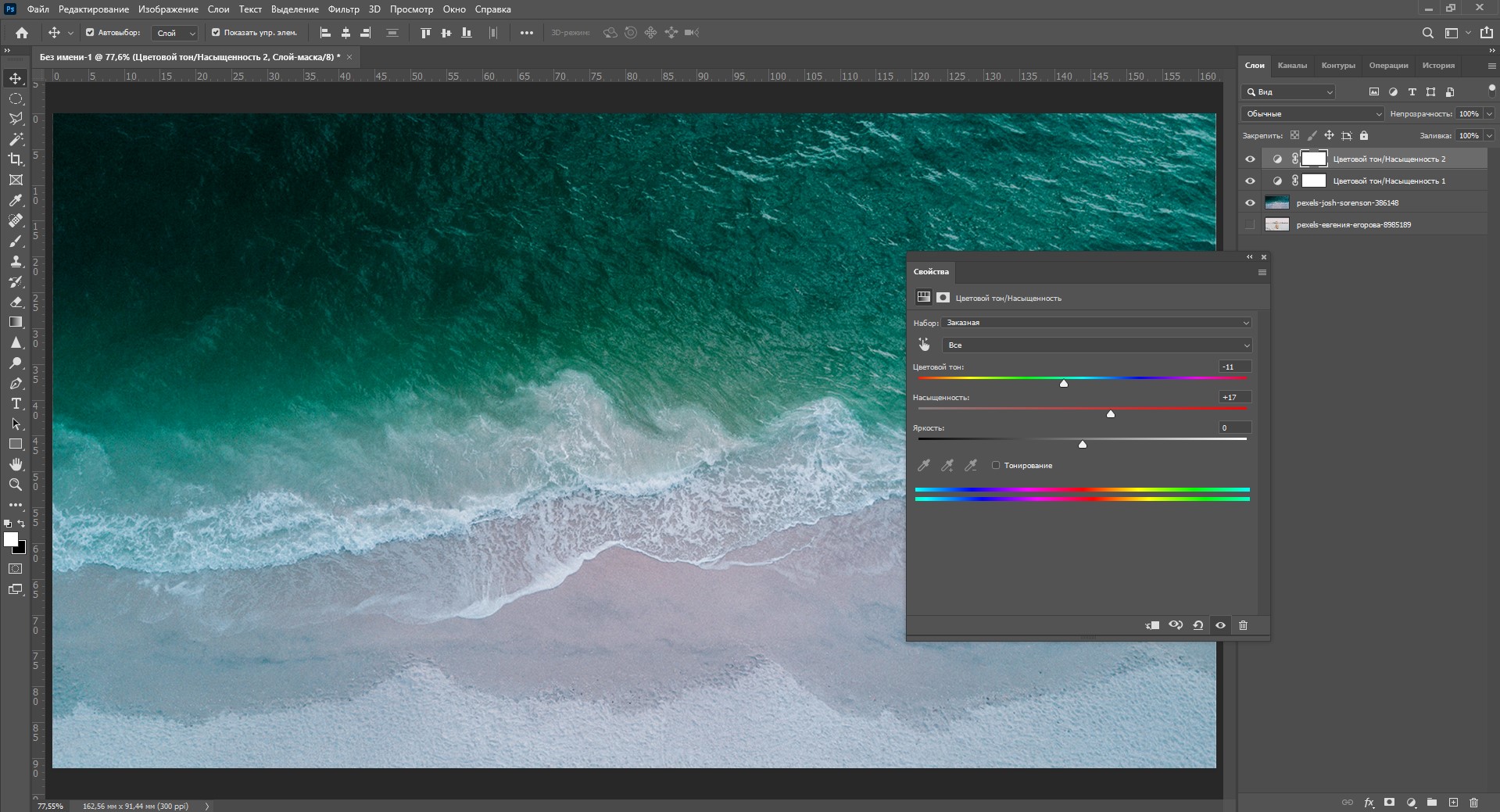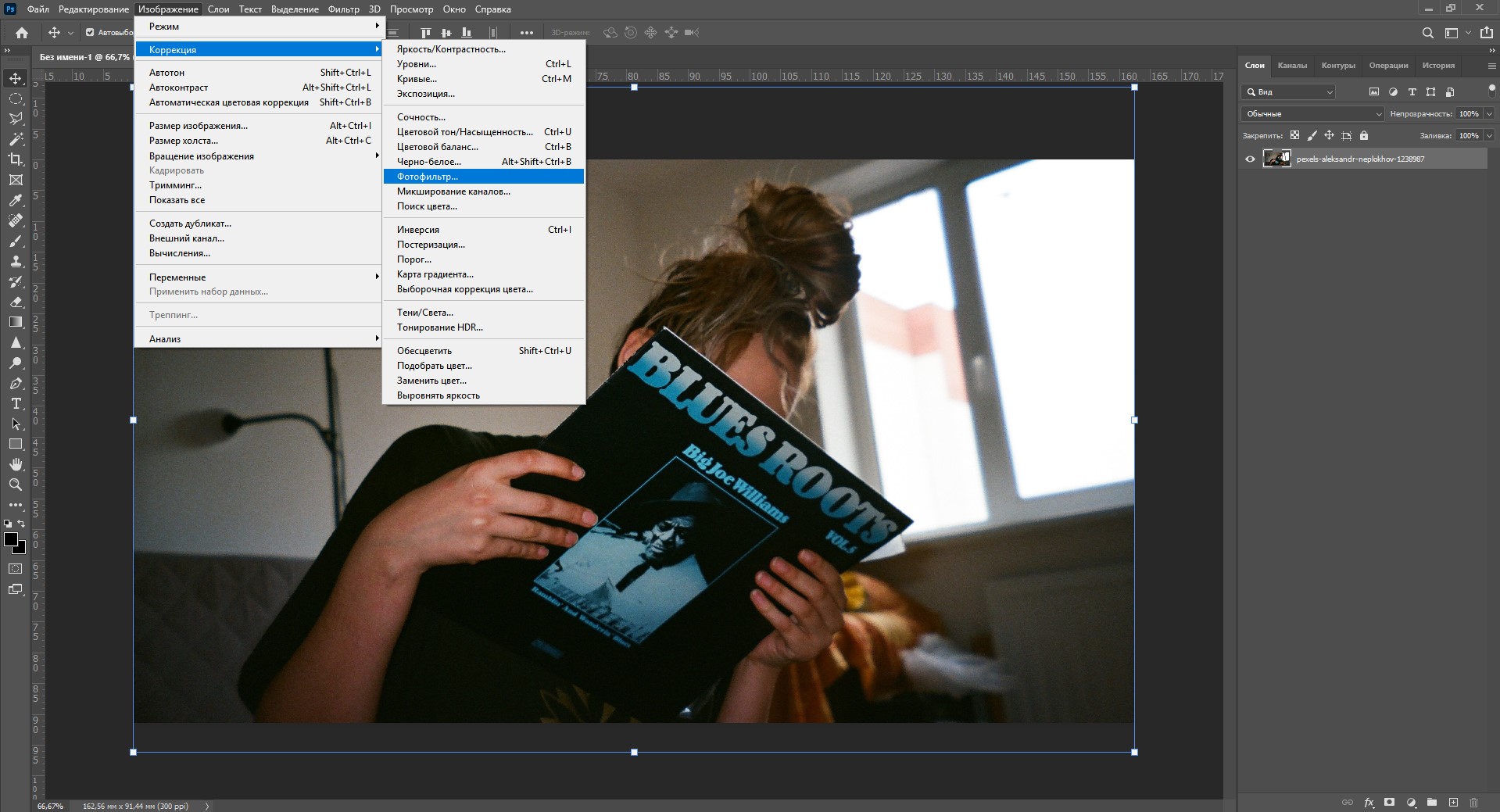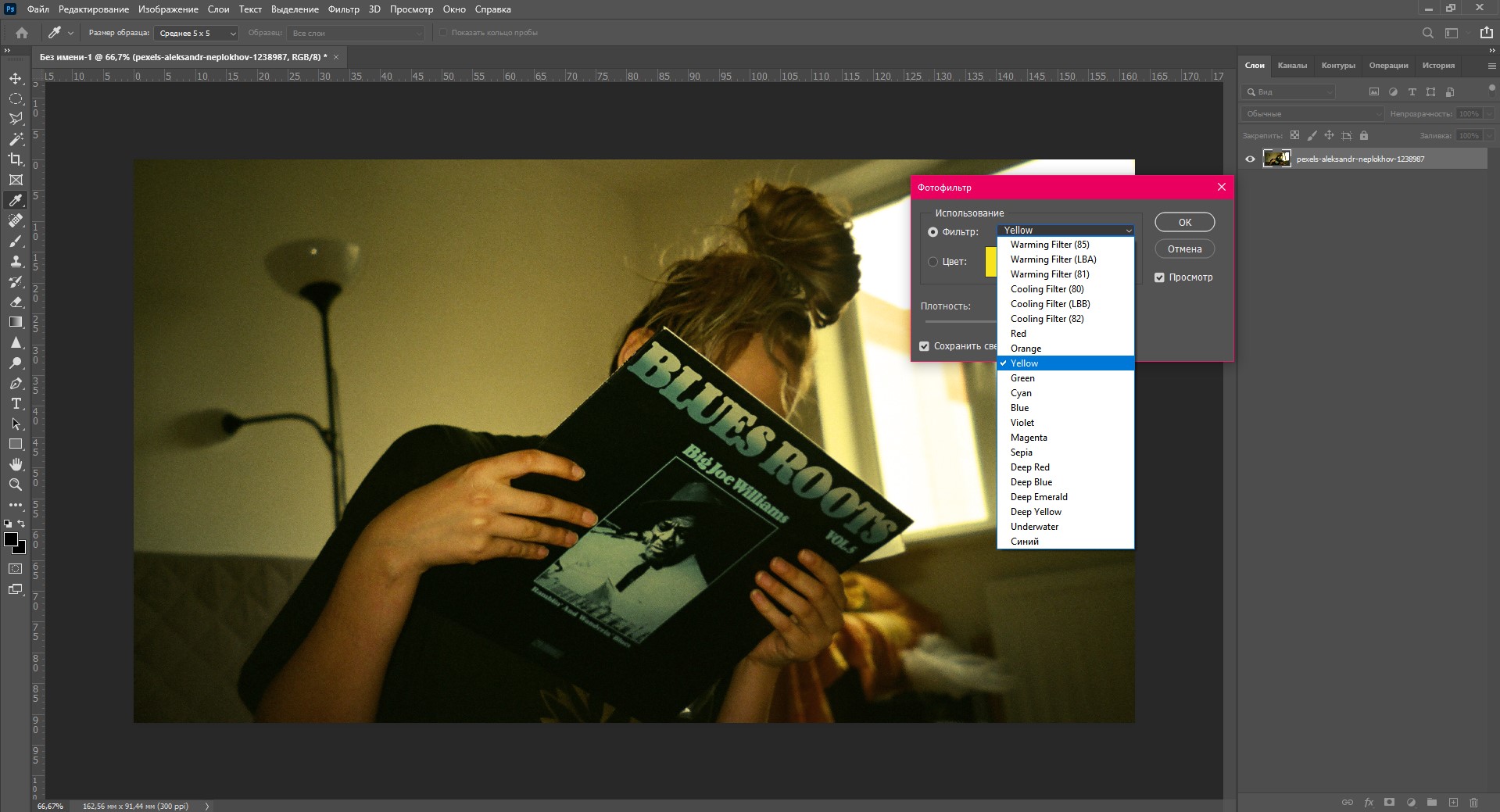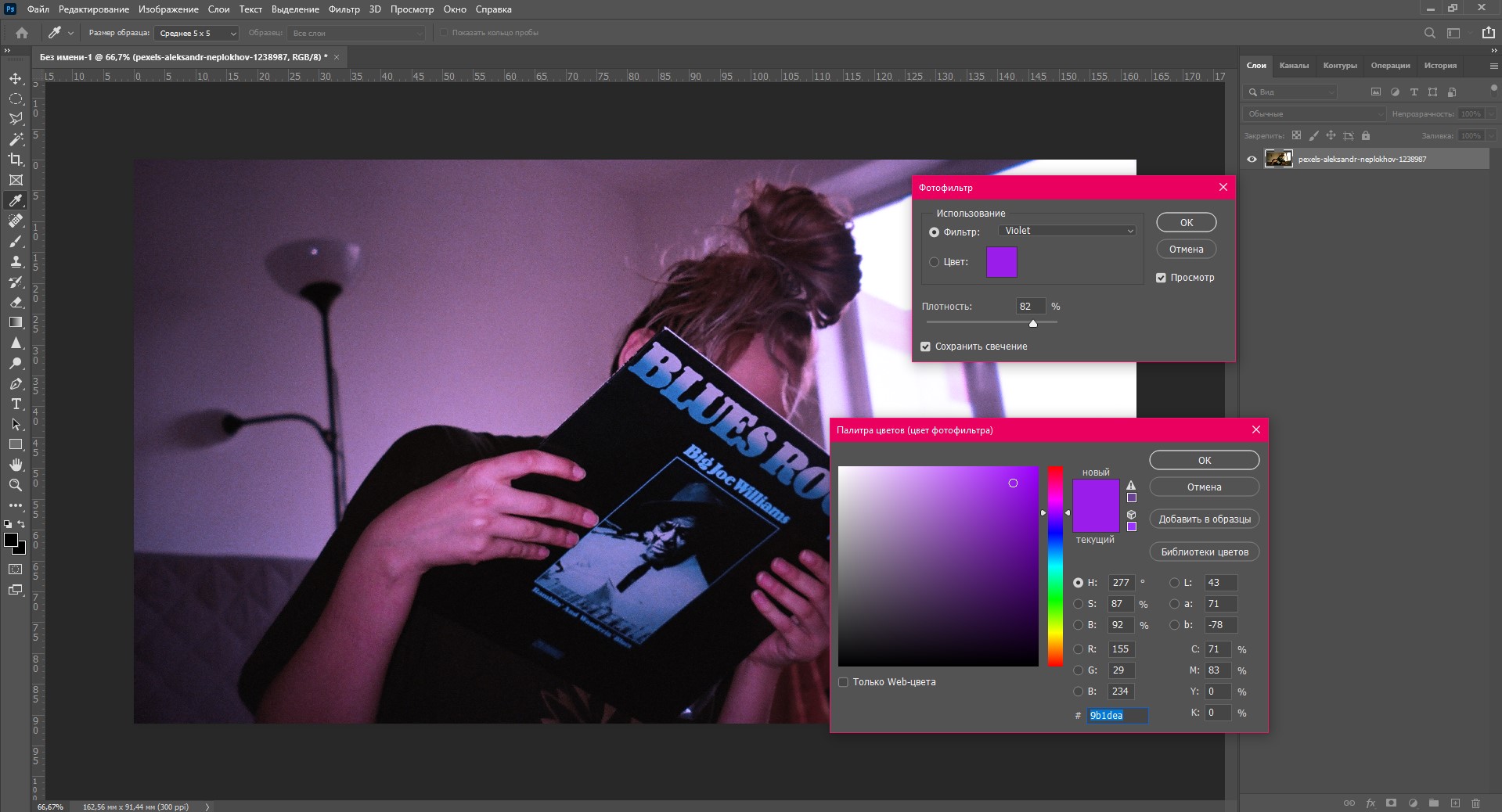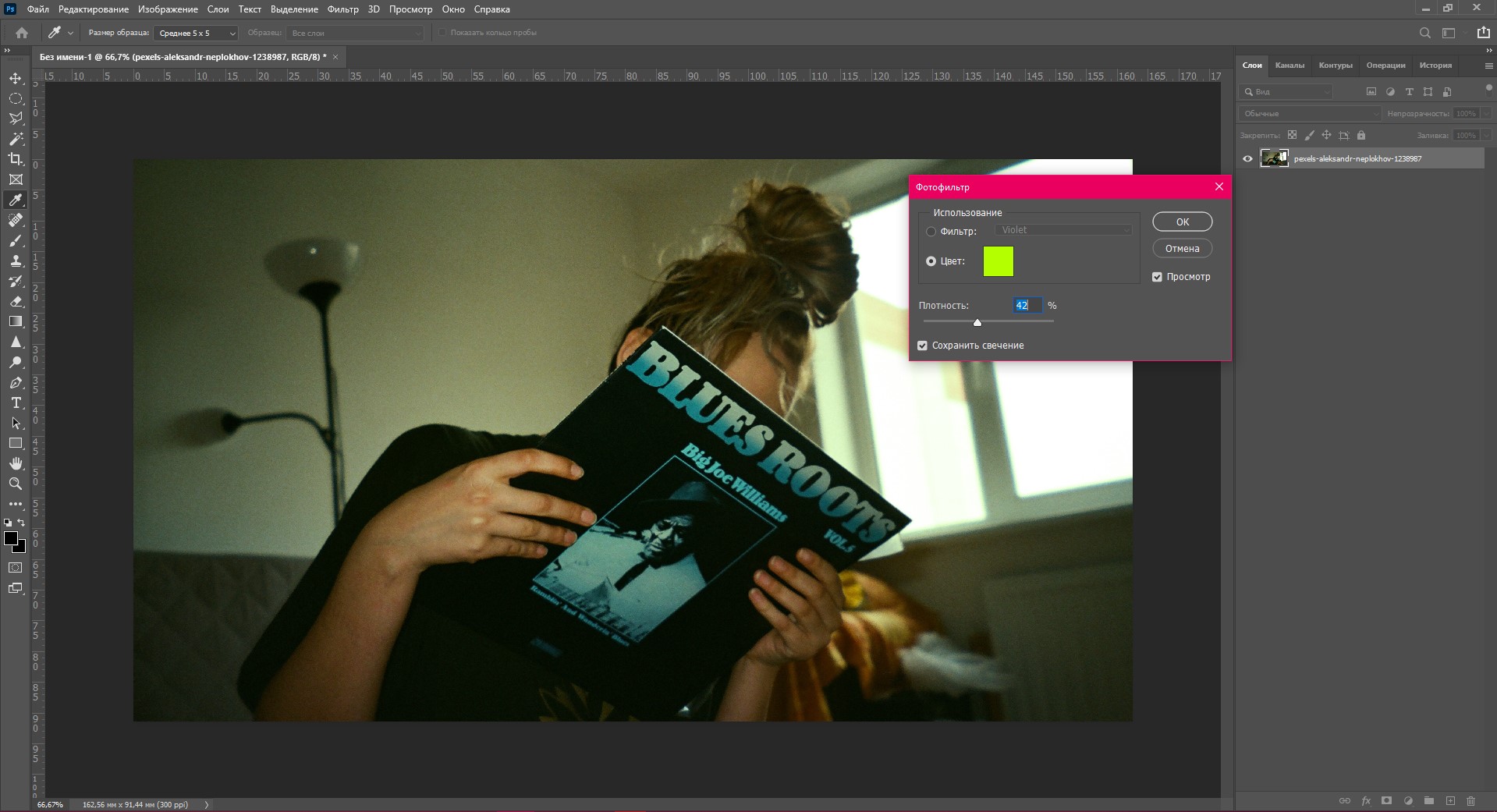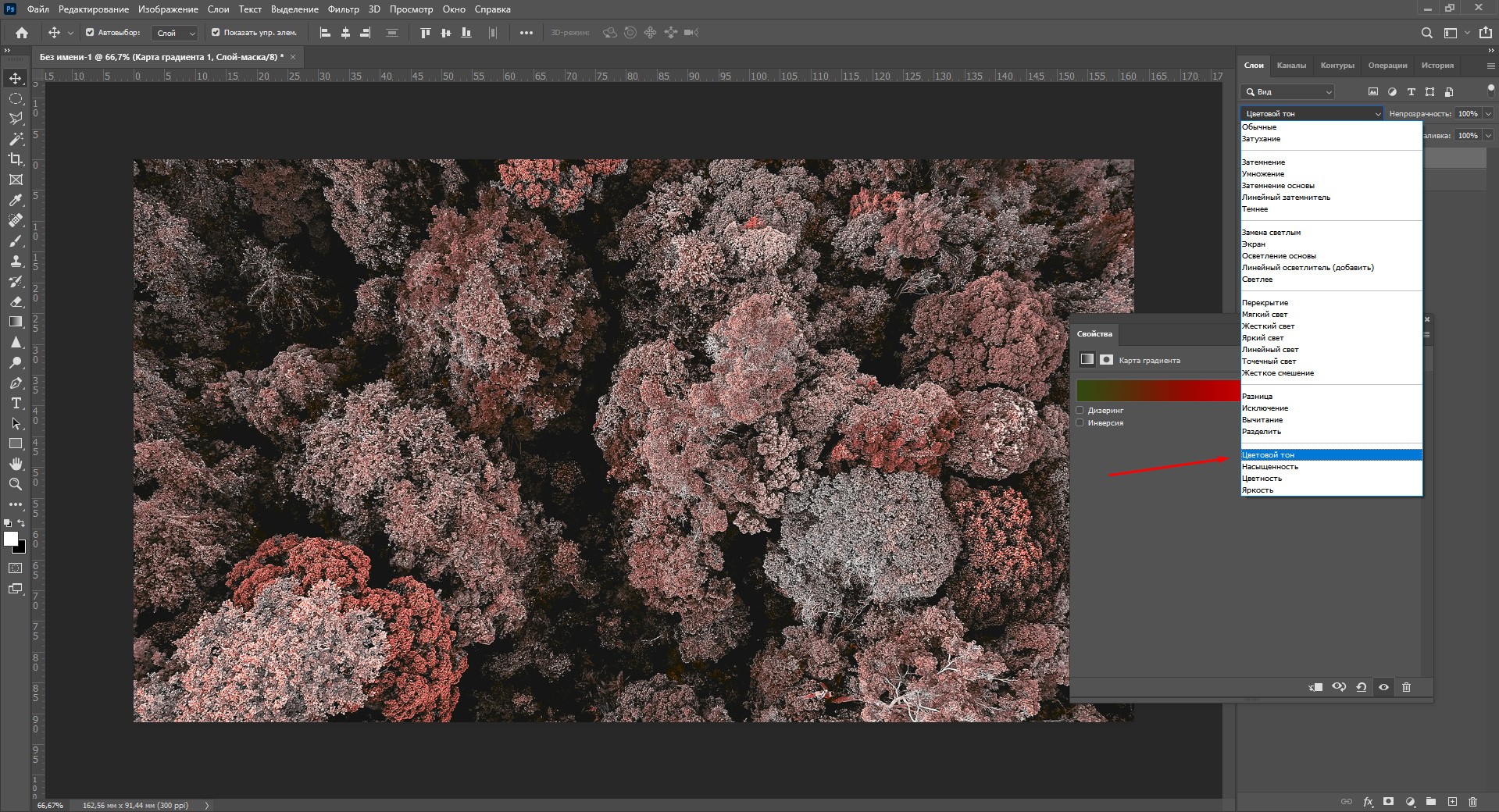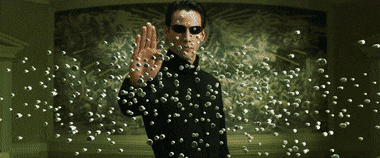Для чего и как выполняется оптимизация цветовой палитры
Для чего и как выполняется оптимизация цветовой палитры
Формат GIF сильно отличается от JPG и использует совершенно другие методы оптимизации. Он предназначен для хранения изображений с количеством цветов не более 256, поддерживает палитру и использует сжатие без потерь по методу LZW.
Теперь разберемся по порядку с этими методами и приемами оптимизации.
Уменьшение количества цветов
Оптимизация палитры изображения
Во втором случае, когда используется оптимизированная палитра, графический редактор вначале анализирует рисунок и составляет список всех используемых в изображении цветов. Далее, на основании частоты появления цветов, составляется палитра, которая называется оптимизированной. После этого, уже обычным способом, просматривается рисунок, и цвет пикселя изменяется на ближайший из палитры. Этот способ дает гораздо лучшие результаты (см. рисунок выше), и именно его следует применять, если у Вас нет иных причин для использования фиксированной палитры.
Стилизация изображения
Для уменьшения количества используемых цветов в изображениях, содержащих фотографические сюжеты, возможно применение стилизации фотографии. Для этого можно воспользоваться такими приемами, как тонирование изображения и применение художественных фильтров, имитирующих рисунки. Фотографии, обработанные таким способом, будут сжиматься лучше и требовать палитру, содержащую менее 256 цветов.
Искажение размеров изображения
Следующий метод оптимизации основан на искажении размеров рисунка. Его нельзя применять к обычным рисункам, но он очень хорошо подходит для рисунков, состоящих из элементов типа линий и однородных областей. Допустим, нам понадобился рисунок, представляющий из себя черный квадрат (Малевича 😉 размером 100×100 пикселей. Для уменьшения размера файла сделаем т.н. однопиксельный (т.е. размером 1×1 пиксель) GIF черного цвета. Как обычно, вставим его в HTML-файл, но размеры картинки укажем те, что нужны нам (100×100). Броузер сам растянет наш пиксель до нужных размеров, а мы получим большую экономию :). Подобным же образом можно использовать однопиксельные GIFы других цветов, но наибольшую пользу может принести прозрачный однопиксельный GIF. При помощи него удобно задавать пустышки на страницах, абзацные отступы, фиксировать минимальную ширину (высоту) таблицы и делать другие полезные вещи.
Методом искажения очень удобно создавать графические разделительные линии. Достаточно нарисовать ее сечение шириной (высотой) в один пиксель, а в HTML-документе указать нужную ширину линии (или высоту, если линия вертикальная). Линия, расположенная под абзацем, сделана именно таким способом.
Фрагментарная оптимизация
Фрагментарная оптимизация применяется в случае, если у нас есть некоторое большое изображение, содержащее сильно отличающиеся по количеству цветов области. В этом случае изображение можно разрезать на фрагменты и поместить их в таблицу, тогда в броузере оно будет выглядеть как единое целое. Теперь каждый фрагмент исходного рисунка мы оптимизируем отдельно. Для фрагментов, содержащих мало цветов, вполне может хватить палитры в 8 или 16 цветов, а для богатых цветами фрагментов можно использовать полную палитру в 256 цветов или сохранить в формате JPG. Этот способ позволяет уменьшить объем, занимаемый исходным файлом, примерно раза в 2-3 (в зависимости от конкретного изображения); кроме того, изображение будет загружаться более равномерно, т.к. все фрагменты будут качаться параллельно. Хотя, если количество фрагментов превысит 10, то возможного выигрыша и не получится, т.к. каждый фрагмент должен будет хранить свою копию палитры и служебной информации.
8 инструментов, которые помогут сделать цветокоррекцию в Photoshop
Нужно поправить цвета на картинке, а вы не знаете, с чего начать? Рассказываем об основах цветокоррекции в Photoshop и делимся лайфхаками.
Что такое цветокоррекция и где она применяется
Цветокоррекция — это замена или изменение определенных тонов, их насыщенности и оттенков. Она применяется для улучшения изображения или в качестве творческого приема.
Если говорить о конкретных примерах цветокоррекции в Photoshop, то чаще всего она применяется в ретуши фотографий, для обработки изображений сайта и рекламной продукции, в создании фотореалистичных иллюстраций, в киноиндустрии и так далее.
Вы никогда не задумывались, что почти во всех современных фильмах преобладает оранжево-синяя цветовая палитра? Если раньше цвета зависели лишь от условий съемок и характеристик пленки, то сейчас задать целой серии кадров одну палитру не так сложно. А сцены фильма в одной и той же палитре воспринимаются легче и целостнее.
Оранжевый выбрали потому, что в большинстве кадров присутствуют люди, цвет кожи которых варьируется от бледно-персикового до темно-коричневого. А синий идеально подходит для контраста, ведь он находится на противоположном конце цветовой схемы.
Пишет про дизайн в Skillbox. Работает директором по маркетинговым коммуникациям, изучает рекламную графику и 3D.
Палитры и оптимизация палитр



Одним из вариантов представления изображений является палитровый режим, когда в массиве пикселов хранятся не сами цвета, а их индексы в таблице цветов (палитре). Такие режимы позволяют более компактно хранить изображения в памяти и на диске. Например, когда требуется сохранить чертеж, то достаточно палитры из 2-х цветов. При палитризации изображения обычно применяют и псевдотонирование для сохранения большего качества (обычно диффузное). Но даже псевдотонирование вряд ли будет эффективно, если цвета палитры плохо подобраны. В конечном счете, программа должна сделать все возможное для того, чтобы краски палитры как можно лучше соответствовали оттенкам изображения.
Существует проблема выбора цветовой палитры, с помощью которой можно отобразить картинку с количеством оттенков, превышающим количество цветов в палитре, процесс подбора цветов палитры называют оптимизацией палитры. Хотя иногда бывают случаи, когда палитра строго задана (например, вывод изображения на экран, в палитровом режиме в EGA или в Windows).
Самый простой подход заключается в том, чтобы, перебрав все пикселы в картинке, посчитать сколько раз встречается каждый цвет и составить палитру из тех цветов, которые встречаются чаще других. Если некоторый оттенок синего цвета встречается 100 раз, а оттенок красного только 20, то, очевидно, предпочтение отдается синему цвету. Но этот метод имеет несколько недостатков.
Один из них заключается в том, что некоторые цвета будут исключены напрочь.
Представьте себе картинку с загородной дорогой, где преобладают синие, коричневые, желтые, зеленые тона, и где-то в одном углу оказался маленький красный, дорожный знак «стоп». Если красный цвет более нигде на этой картинке не встречается, то он не попадет в палитру, и, следовательно, «кирпич» будет окрашен в какой-то другой цвет.
Возможно, лучше было бы выбрать комплект цветов для палитры с равномерно распределенными красной, зеленой и синей компонентами. Такой подход обеспечивает широкий выбор цветов, но при этом не учитывается тот факт, что в большинстве картинок нет равномерного цветового распределения. А «кирпич» хотелось бы отчетливо показать, не утратив ничего в тонких оттенках неба, деревьев и дороги.
Метод медианного сечения делит куб на набор (256) параллелепипедов, каждый из которых содержит примерно одинаковое количество пикселов. При таком разбиении куба центральная точка каждого параллелепипеда представляет оптимальный выбор для цветовой палитры. И в самом деле, в той области куба, которая густо заполнена точками, будет больше параллелепипедов и, соответственно, в палитру попадет больше цветов.
А там, где точек меньше, оттуда и цветов будет взято меньше. Ни один цвет не будет отброшен полностью. Тем же цветам, которые встречаются чаще, будет отдано предпочтение. Обратимся еще раз к примеру с загородной дорогой.
Цвета в палитре, полученной медианным сечением, будут концентрироваться вокруг синего, коричневого, желтого и зеленого, но по крайней мере найдется один оттенок с достаточной красной компонентой, чтобы аппроксимировать цвет знака «стоп».
Обеспечение точной цветопередачи
Об управлении цветом в приложениях Adobe
Система управления цветом Adobe позволяет поддерживать точность цветопередачи при получении изображений из внешних источников, редактировании документов и переносе их между приложениями Adobe, а также при выводе готовых композиций. Система основана на соглашениях, разработанных консорциумом ICC, группой, отвечающей за стандартизацию форматов и процедур профилей, обеспечивающих точную цветопередачу на всех этапах рабочего процесса.
В приложениях Adobe, где используется система управления цветом, она включена по умолчанию. В пакете Adobe Creative Suite цветовые настройки едины для всех программ, входящих в его состав. Это обеспечивает точность отображения цвета в пространствах RGB и CMYK. Это означает, что цвета выглядят одинаково при просмотре в любом из приложений пакета.
Если нужно изменить параметры по умолчанию, то в системе управления цветом можно настроить стандартные условия вывода с помощью удобных в работе стилей. Кроме того, цветовые настройки можно изменить в соответствии с особенностями конкретного рабочего процесса.
Следует помнить, что на управление цветом влияют типы изображений и требования к их выводу. Например, погрешности цветопередачи различаются при печати фотографий в RGB, при типографской печати в пространстве CMYK, при смешанной цифровой печати RGB и CMYK, а также при публикации в Интернете.
Основные действия для обеспечения точной цветопередачи
1. Предварительное согласование всех аспектов управления цветом с остальными участниками рабочего процесса (при их наличии).
Согласуйте интеграцию рабочего процесса управления цветом у своих рабочих групп и поставщиков услуг, конфигурацию программного обеспечения и оборудования для их интеграции в систему управления цветом, а также уровень, на котором будет осуществляться управление цветом.
2. Калибровка и настройка профиля монитора.
Профиль монитора — это первый профиль, который нужно создать. Точность цветопередачи крайне важна на этапе принятия художественных решений, касающихся цветов в документе.
3. Создание цветовых профилей для всех устройств ввода и вывода (например, сканеров и принтеров), которые планируется использовать в производственном процессе.
С помощью профилей система управления цветом распознает, каким образом то или иное устройство воспроизводит цвета, а также определяет текущие цвета в документе. Профили устройств часто устанавливаются при подключении этих устройств к компьютеру. Кроме того, более точные профили для конкретных устройств и условий можно создавать с помощью сторонних программных и аппаратных средств. Если документ планируется печатать в типографии, то профиль для конкретного устройства или условий печати следует получить у поставщика услуг.
4. Установка параметров управления цветом в приложениях Adobe.
Большинству пользователей достаточно цветовых параметров по умолчанию. Однако при необходимости эти параметры можно изменить. Для этого выполните следующие действия.
Если вы работаете с несколькими приложениями Adobe, выберите стандартную конфигурацию управления цветом и синхронизируйте цветовые настройки всех приложений с помощью программы Adobe® Bridge. После этого можно приступать к работе с документами.
Если вы работаете только с одним приложением Adobe или для отдельного приложения нужно задать пользовательские параметры управления цветом, это можно сделать прямо в нужном приложении.
5. (Дополнительно) Просмотр цифровой цветопробы
Создав документ, можно просмотреть его в режиме цифровой цветопробы, чтобы получить представление о цветопередаче на печати или на конкретном устройстве.
Цифровая цветопроба сама по себе не позволяет точно определить, как будут выглядеть при печати на офсетной машине наложенные друг на друга краски. При работе с документами, в которых есть наложение красок, следует включить режим «Просмотр наложения цветов» для точного отображения таких участков в цифровой цветопробе. При работе в Acrobat режим «Просмотр наложения цветов» применяется автоматически.
6. Управление цветом при печати и сохранении файлов.
Управление цветом нужно для достоверной цветопередачи на всех устройствах, используемых в рабочем процессе. Рекомендуется не отключать параметры управления цветом при печати документов, сохранении файлов и подготовке файлов к просмотру в Интернете.
Синхронизация цветовых настроек в приложениях Adobe
При работе с пакетом Adobe Creative Suite можно автоматически синхронизировать цветовые настройки приложений с помощью программы Adobe Bridge. В результате такой синхронизации цвета будут гарантированно выглядеть одинаково во всех приложения Adobe, использующих систему управления цветом.
Если цветовые настройки не синхронизированы, то в каждом приложении Adobe в верхней части диалогового окна «Настройка цветов» отображается соответствующее предупреждение. Компания Adobe рекомендует синхронизировать цветовые настройки до начала работы с новыми или существующими документами.
Настройка управления цветом
(Illustrator, InDesign, Photoshop) Выберите «Редактирование» > «Настройка цветов».
(Acrobat) В диалоговом окне «Установки» выберите категорию «Управление цветом».
Выбранный параметр определяет, с какими цветовыми пространствами будет работать приложение, какие действия будут выполняться при открытии или импорте файлов со встроенными профилями и каким образом система управления цветом будет преобразовывать цвета. Для того чтобы просмотреть описание параметра, выберите нужный параметр и поместите указатель над его названием. Описание отобразится в нижней части диалогового окна.
Настройки цветов в Acrobat являются подмножеством параметров, применяемых в приложениях InDesign, Illustrator и Photoshop.
В некоторых случаях, например, если поставщик услуг предоставил свой профиль вывода, может потребоваться изменить некоторые параметры в диалоговом окне «Настройка цветов». Однако изменять их следует только опытным пользователям.
При работе с несколькими приложениями Adobe настоятельно рекомендуется синхронизировать их настройки цветов. (См. раздел «Синхронизация цветовых настроек в приложениях Adobe».)
Изменение вида черного цвета CMYK (Illustrator и InDesign)
Черная плашка CMYK (K = 100) отображается как насыщенный черный цвет при просмотре на экране, при печати на настольном принтере без поддержки PostScript или при экспорте в файл формата RGB. Чтобы увидеть разницу между простой черной плашкой и насыщенным черным цветом при типографской печати, измените установки группы «Воспроизведение черного цвета». Эти установки не изменяют числовых значений цветов в документе.
Управление триадными и плашечными цветами
Если управление цветом включено, то для любого цвета, который применяется или создается в приложении Adobe, использующем систему управления цветом, автоматически используется цветовой профиль, соответствующий документу. При переключении цветовых режимов система управления цветом преобразует цвета в новую цветовую модель с помощью профилей.
При работе с триадными и плашечными цветами воспользуйтесь следующими рекомендациями.
Управление цветом обеспечивает достаточно достоверное отображение плашечных цветов при выводе на пробопечатном устройстве или экране монитора. Однако точно воспроизвести плашечные цвета на экране монитора или пробопечатном устройстве сложно, поскольку для передачи многих красок плашечных цветов недостаточно охвата большинства таких устройств.
Как сделать цветокоррекцию в Photoshop: пошаговый гайд
Всем привет! Сегодня я хочу рассказать вам о том, как делать цветокоррекцию в Фотошопе. Все инструменты, которые я покажу, будет несложно освоить даже начинающему. А еще в качестве бонуса я расскажу, как отредактировать фото так, чтобы оно выглядело словно кадр из фильма.
Что такое цветокоррекция?
Цветокоррекцию используют для того, чтобы изменить цвета, оттенки, насыщенность изображения, а также исправить некоторые ошибки. Например, если фотография пересвечена или, наоборот, слишком затемнена. Также цветокоррекцию используют, чтобы сделать серию фотографий в одной цветовой палитре – чтобы все фото выглядели в едином стиле.
Цветокоррекция применяется и для творческих экспериментов. С помощью изменения оттенков можно придать фотографии определенную атмосферу – все зависит только от вашей концепции.
Итак, давайте посмотрим, какие инструменты нам предлагает великий и ужасный Adobe Photoshop.
Цветокоррекция с кривыми (Curves)
Свет и тень
С помощью инструмента «Кривые» в Фотошопе можно изменить тона и цвета изображения. Чтобы начать работу, нажмите на значок создания нового корректирующего слоя, а затем щелкните на «Кривые».
В левой нижней части кривых находятся тени. Посередине – средние тона. А правая верхняя часть демонстрирует светлые участки. Теперь попробуйте сделать фото более контрастным: просто щелкайте по линии и перетаскивайте точку.
Используем пипетки
Чтобы немного автоматизировать работу, попробуйте использовать пипетки.
Наверное, вы заметили, что рядом с нашей кривой появились новые линии. Так отображаются каналы – RGB (красный, зеленый и синий). О них читайте в следующем пункте.
Каналы
Щелкните по стрелочке возле строки RGB. Вы увидите все три канала по отдельности.
Например, выбрав красный канал и поднимая кривую вверх, можно задать картинке красный оттенок.
А вот если опустить в правую нижнюю часть – все окрасится в голубой.
Таким образом, уменьшая влияние какого-либо из каналов, вы можете изменять оттенок фотографии.
Автоматическая цветокоррекция
На самом деле, если у вас нет цели точно откорректировать цвета по своей задумке, можно просто нажать на волшебную кнопку «Авто». Фотошоп самостоятельно сделает настройку теней и светлых участков. Очень удобно!
Помимо кнопки «Авто», можно воспользоваться готовыми настройками. Вот так можно в один клик поднять контрастность фотографии.
Используем уровни (Levels)
Перейдите по вкладкам «Изображение» – «Коррекция» – «Уровни».
Здесь мы видим гистограмму уровней. Этот инструмент позволяет менять уровни интенсивности света, средних тонов и теней.
Проще говоря, слева находятся тени, а справа – свет. Двигая точки, можно настроить интенсивность того и другого, выбрать правильное соотношение. Если переместить ползунок правее, тени становятся глубже.
Как и в «Кривых», здесь можно менять соотношение каналов. Для примера я выбрала синий канал и немного сдвинула его в сторону желтого.
Цветовой баланс (Color Balance)
Работая в Фотошопе с этим инструментом, вы можете легко изменять баланс оттенков фотографии.
Таким образом можно корректировать цвет фотографии в нескольких тонах одновременно. Попробуйте подвигать ползунки, и вы обязательно найдете свой оттенок. Мне больше понравились такие настройки:
Цветовой тон и насыщенность (Hue/Saturation)
С помощью этого инструмента можно изменять как все цвета, так и выбранный оттенок. Например, если вам придет в голову окрасить море в красный, нужно просто выбрать диапазон голубого или синего цвета и сместить цветовой тон к красному. Сейчас покажу подробно.
Помимо цветокоррекции выборочных оттенков, можно менять цвета всего изображения. Чтобы сделать море зеленовато-лазурным, я выбрала «Все» оттенки и сдвинула ползунок ближе к зеленому.
Коррекция цвета с помощью фильтров
Конечно же, в Фотошопе есть множество фотофильтров. И все можно настраивать самостоятельно!
Откройте фотографию для цветокоррекции. В верхнем меню пройдите по пути «Изображение» – «Коррекция» – «Фотофильтр».
Здесь можно подобрать готовые цветные фильтры или просто щелкнуть по окошку «Цвет» и выбрать собственный.
Выбирайте абсолютно любой цвет из палитры.
Чтобы добиться наиболее сильного фильтра, выкручивайте «Плотность» на все сто. А для добавления легкого оттенка достаточно примерно 30-40% плотности.
Сочность и насыщенность (Vibrance)
«Нужно больше сочности!» – кричите вы, увидев блеклую картинку. Не проблема – в Фотошопе предусмотрена возможность добавления насыщенности фотографии за пару секунд. Нужно всего лишь.
Постарайтесь не переусердствовать – слишком большая насыщенность может испортить впечатление. Если, конечно, у вас не было изначальной идеи вывернуть все цвета по максимуму 🙂
Цветокоррекция с картой градиента (Gradient Map)
Цветокоррекцию можно выполнить инструментом «Карта градиента». Подробный материал о градиентах в Фотошопе я как раз делала недавно. Итак, как же сделать цветокоррекцию с их помощью?
Вовсе не обязательно ставить «Мягкий свет». Вы можете смело экспериментировать с режимами наложения. Например, такой результат вышел при использовании режима «Цветовой тон».
Бонус: цветокоррекция как в кино
Наверное, многим хотя бы раз в жизни хотелось сделать цветокоррекцию фото так, чтобы оно выглядело как кадр из любимого фильма. Есть множество способов воплотить это, а я покажу вам самый простой. Что нужно сделать:
Только посмотрите, кот в кино вместе с Нео!
Заключение
Да, инструментов для цветокоррекции в Фотошопе очень и очень много. Несмотря на то, что я лишь бегло рассказала о большинстве из них, вы уже можете менять цвета любых фотографий. Если у вас возникли какие-то вопросы, не стесняйтесь задавать их в комментариях. Удачи!